Flutter笔记:使用GPS定位
作者:李俊才 (jcLee95):https://blog.csdn.net/qq_28550263
个人站点:http://thispage.tech/
邮箱 :291148484@163.com
本文地址:https://blog.csdn.net/qq_28550263/article/details/134707091
HuaWei:https://bbs.huaweicloud.com/blogs/422821
【简介】:如何在 Flutter 应用中实现 GPS 定位呢?本文将详细介绍如何在 Flutter 中使用 GPS 进行定位。我们将从 GPS 定位的基本概念开始,然后介绍在 Flutter 中使用的定位库,接着我们将一步步地编写一个 Flutter 应用,展示如何获取当前位置,如何监听位置变化,以及如何处理可能出现的定位错误。最后,我们还将讨论如何优化 GPS 定位以提高应用的性能。
在当今的移动应用开发中,GPS 定位已经成为一项基本功能。无论是需要实时追踪用户位置的运动应用,还是需要提供地理信息服务的旅游应用,或者是需要定位用户以提供个性化服务的电商应用,都离不开 GPS 定位。
然而,如何在 Flutter 应用中实现 GPS 定位呢?本文将详细介绍如何在 Flutter 中使用 GPS 进行定位。我们将从 GPS 定位的基本概念开始,然后介绍在 Flutter 中使用的定位库,接着我们将一步步地编写一个 Flutter 应用,展示如何获取当前位置,如何监听位置变化,以及如何处理可能出现的定位错误。最后,我们还将讨论如何优化 GPS 定位以提高应用的性能。
GPS(全球定位系统)是一个由美国建立和运营的全球卫星导航系统。它通过向地球上的接收器发送信号,提供精确的地理位置和时间信息。
GPS 定位的基本原理是三角测量。GPS 接收器(如你的手机)从至少四颗 GPS 卫星接收信号,每个信号都包含了卫星的位置和发送时间。通过计算信号的传播时间,接收器可以计算出到每颗卫星的距离,然后通过三角测量计算出接收器的精确位置。
在实际应用中,GPS 定位通常包括以下步骤:
- GPS 接收器启动并搜索 GPS 卫星。
- 接收器从找到的卫星接收信号。
- 接收器计算出到每颗卫星的距离。
- 接收器通过三角测量计算出自己的位置。
这个过程需要一些时间,因此 GPS 定位通常需要几秒到几十秒的时间。
GPS 定位在移动应用中有很多用途,例如:
- 导航和地图应用:通过 GPS 定位,应用可以显示用户的当前位置,提供导航服务,或者显示周围的地点和服务。
- 运动和健康应用:通过 GPS 定位,应用可以追踪用户的运动路线,计算距离和速度,或者提供户外运动的导航服务。
- 社交和生活应用:通过 GPS 定位,应用可以提供基于位置的服务,如附近的人和事件,或者基于位置的推荐和搜索。
Flutter 中有两个相当流行的库都可以用于 GPS 技术,分别是 location 库、geolocator库。在实际开发中,你仅仅需要用到其中的一个,但是在处理一些已有项目时,这两个库都很常见。因此本文接下来将分别介绍这两个库的相关用法。
在 Flutter 项目中使用 GPS 定位,我们需要添加 location 库的依赖,并配置 Android 和 iOS 的定位权限。
首先,打开你的 Flutter 项目的 pubspec.yaml 文件,然后在 dependencies 下添加 location 库的依赖。你可以在 pub.dev 上查看最新的版本。
dependencies:
flutter:
sdk: flutter
geolocator: ^11.0.0 # 使用你查到的最新版本
然后,运行 flutter pub get 命令来下载和安装依赖。
对于 Android,你需要在 AndroidManifest.xml 文件中添加定位权限。打开 android/app/src/main/AndroidManifest.xml 文件,然后在 标签内添加以下行:
<uses-permission android:name="android.permission.ACCESS_FINE_LOCATION" />
如果你只需要获取大致位置,你也可以使用 ACCESS_COARSE_LOCATION 权限。
对于 iOS,你需要在 Info.plist 文件中添加定位权限。打开 ios/Runner/Info.plist 文件,然后添加以下行:
<key>NSLocationWhenInUseUsageDescription</key>
<string>需要您的位置信息来提供服务</string>
这里的字符串是当应用请求定位权限时显示给用户的解释。你应该提供一个合适的解释来告诉用户为什么你的应用需要定位权限。
至此,你已经成功添加了 location 库的依赖,并配置了 Android 和 iOS 的定位权限。在接下来的章节中,我们将开始编写代码来获取和监听 GPS 位置。
要使用 geolocator 获取当前位置,你需要创建一个 Geolocator 对象,然后调用它的 getCurrentPosition 方法。这个方法返回一个 Future 对象,你可以使用 await 关键字来等待结果。
以下是一个简单的示例:
import 'package:flutter/material.dart';
import 'package:geolocator/geolocator.dart'; // 导入地理位置获取库
void main() {
runApp(const MyApp());
}
class MyApp extends StatelessWidget {
const MyApp({super.key});
@override
Widget build(BuildContext context) {
return MaterialApp(
home: Scaffold(
appBar: AppBar(
title: const Text('GPS Location'),
),
body: const LocationWidget(),
),
);
}
}
class LocationWidget extends StatefulWidget {
const LocationWidget({super.key});
@override
State<LocationWidget> createState() => _LocationWidgetState();
}
class _LocationWidgetState extends State<LocationWidget> {
Position? _currentPosition; // 将 _currentPosition 声明为可空类型
@override
void initState() {
super.initState();
_getCurrentLocation(); // 获取当前位置信息
}
_getCurrentLocation() {
Geolocator.getCurrentPosition(
// 使用 Geolocator 获取当前位置信息
desiredAccuracy: LocationAccuracy.best)
.then((Position position) {
setState(() {
// 更新当前位置信息
_currentPosition = position;
});
}).catchError((e) {
// 捕获错误
print(e);
});
}
@override
Widget build(BuildContext context) {
return Center(
child: Text(
// 使用空值检查,如果 _currentPosition 为 null,则显示 "Location: Unknown",否则显示位置信息
'Location: ${_currentPosition != null ? _currentPosition!.latitude : "Unknown"}, ${_currentPosition != null ? _currentPosition!.longitude : "Unknown"}'),
);
}
}
在这个示例中,我们在 initState 方法中调用 _getCurrentLocation 方法来获取当前位置。这个方法使用 Geolocator.getCurrentPosition 方法获取位置,然后使用 setState 方法更新 _currentPosition,这会触发界面的重新绘制。如果获取位置失败,我们打印错误信息。
注意,getCurrentPosition 方法需要一个 desiredAccuracy 参数,用于指定期望的定位精度。精度越高,获取位置的时间和电池消耗就越大。在这个示例中,我们使用 LocationAccuracy.best 来获取最高精度的位置。
除了获取当前位置,geolocator 库还提供了监听位置变化的功能。你可以使用 Geolocator.getPositionStream 方法来获取一个位置流,然后使用 StreamSubscription 来监听这个流。
以下是一个扩展了上一节应用的示例,添加了监听位置变化的功能:
import 'dart:async';
import 'package:flutter/material.dart';
import 'package:geolocator/geolocator.dart'; // 导入地理位置获取库
void main() {
runApp(const MyApp());
}
class MyApp extends StatelessWidget {
const MyApp({super.key});
@override
Widget build(BuildContext context) {
return MaterialApp(
home: Scaffold(
appBar: AppBar(
title: const Text('GPS Location'),
),
body: const LocationWidget(),
),
);
}
}
class LocationWidget extends StatefulWidget {
const LocationWidget({super.key});
@override
State<LocationWidget> createState() => _LocationWidgetState();
}
class _LocationWidgetState extends State<LocationWidget> {
late Position _currentPosition; // 声明当前位置变量
StreamSubscription<Position>? _positionStreamSubscription; // 声明位置流的订阅对象
@override
void initState() {
super.initState();
_getCurrentLocation(); // 获取当前位置信息
_listenLocationChanges(); // 监听位置变化
}
_getCurrentLocation() async {
// 异步获取当前位置信息
_currentPosition =
await Geolocator.getCurrentPosition(); // 使用 Geolocator 获取当前位置信息
setState(() {});
}
_listenLocationChanges() {
// 监听位置变化方法
_positionStreamSubscription = Geolocator.getPositionStream(
// 获取位置流
locationSettings: const LocationSettings(
// 设置位置参数
accuracy: LocationAccuracy.best, // 设置精度为最佳
distanceFilter: 10, // 设置距离过滤器为 10 米
),
).listen((Position position) {
// 监听位置变化
setState(() {
_currentPosition = position; // 更新当前位置信息
});
});
}
@override
void dispose() {
// 释放资源
_positionStreamSubscription?.cancel(); // 取消位置流的订阅
super.dispose(); // 调用父类的 dispose 方法
}
@override
Widget build(BuildContext context) {
// 重写 build 方法
return Center(
// 返回居中显示的小部件
child: Text(// 返回文本小部件
'Location: ${_currentPosition.latitude}, ${_currentPosition.longitude}'), // 显示当前位置的经纬度信息
);
}
}
在这个示例中,我们在 _listenLocationChanges 方法中创建了一个位置流,并开始监听它。每当位置变化时,我们就更新 _currentPosition,这会触发界面的重新绘制。我们还在 dispose 方法中取消了流的订阅,以避免内存泄漏。
注意,getPositionStream 方法需要两个参数:desiredAccuracy 和 distanceFilter。desiredAccuracy 参数和 getCurrentPosition 方法中的一样,用于指定期望的定位精度。distanceFilter 参数用于指定位置变化的最小距离,只有当设备移动了这个距离,位置流才会发出新的位置。
监听位置变化的功能在很多应用中都很有用。例如,一个运动应用可以使用它来追踪用户的运动路线;一个导航应用可以使用它来实时更新用户的位置;一个社交应用可以使用它来显示用户的朋友在附近的位置。
在使用 GPS 定位时,可能会出现各种错误。例如,用户可能拒绝了定位权限,或者设备的 GPS 功能被关闭。在这些情况下,我们需要在应用中适当地处理这些错误。
当用户拒绝定位权限时,Geolocator.getCurrentPosition 和 Geolocator.getPositionStream 方法会抛出一个 PermissionDeniedException 异常。我们可以使用 try-catch 语句来捕获这个异常,并向用户显示一个提示,要求他们在设备的设置中开启权限。
以下是一个示例:
try {
_currentPosition = await Geolocator.getCurrentPosition(desiredAccuracy: LocationAccuracy.best);
} on PermissionDeniedException {
showDialog(
context: context,
builder: (BuildContext context) {
return AlertDialog(
title: Text('Location Permission Denied'),
content: Text('Please enable location permission in the device settings.'),
actions: <Widget>[
TextButton(
child: Text('OK'),
onPressed: () {
Navigator.of(context).pop();
},
),
],
);
},
);
}
当设备的 GPS 功能被关闭时,Geolocator.getCurrentPosition 和 Geolocator.getPositionStream 方法会抛出一个 LocationServiceDisabledException 异常。我们可以使用 try-catch 语句来捕获这个异常,并向用户显示一个提示,要求他们在设备的设置中开启 GPS。
以下是一个示例:
try {
_currentPosition = await Geolocator.getCurrentPosition(desiredAccuracy: LocationAccuracy.best);
} on LocationServiceDisabledException {
showDialog(
context: context,
builder: (BuildContext context) {
return AlertDialog(
title: Text('Location Service Disabled'),
content: Text('Please enable location service in the device settings.'),
actions: <Widget>[
TextButton(
child: Text('OK'),
onPressed: () {
Navigator.of(context).pop();
},
),
],
);
},
);
}
处理定位错误是使用 GPS 定位的重要部分。只有当我们正确处理了所有可能的错误,我们的应用才能在各种情况下都正常工作。
要在你的 Flutter 项目中使用 location 库,你需要添加它的依赖。
首先,打开你的 Flutter 项目的 pubspec.yaml 文件,然后在 dependencies 下添加 location 库的依赖。你可以在 pub.dev 上查看最新的版本。
dependencies:
flutter:
sdk: flutter
location: ^5.0.3 # 使用你查到的最新版本
然后,运行 flutter pub get 命令来下载和安装依赖。
至此,你已经成功安装了 location 库,并可以在你的 Flutter 项目中使用它了。在接下来的章节中,我们将详细介绍如何使用 location 库获取和监听位置。
要使用location库获取和监听位置信息,首先需要初始化Location对象。这个对象是location库的核心,提供了获取当前位置、持续监听位置变化、检查和请求定位服务及权限等功能。
在使用 location 库之前,我们需要创建和初始化一个 Location 对象。这个对象提供了获取和监听位置的方法,以及检查和请求定位服务和权限的方法。
以下是一个简单的示例:
import 'package:location/location.dart';
// ... 省略其它代码
// 创建一个Location实例
// ignore: unnecessary_new
Location location = Location();
// 检查服务是否启用
bool serviceEnabled = await location.serviceEnabled();
if (!serviceEnabled) {
// 如果服务未启用,则请求启用服务
serviceEnabled = await location.requestService();
if (!serviceEnabled) {
// 如果用户拒绝启用服务,则可以在这里处理
return;
}
}
// 检查定位权限
PermissionStatus permissionGranted = await location.hasPermission();
if (permissionGranted == PermissionStatus.denied) {
// 如果权限被拒绝,则请求权限
permissionGranted = await location.requestPermission();
if (permissionGranted != PermissionStatus.granted) {
// 如果用户拒绝权限请求,则可以在这里处理
return;
}
}
// 获取当前位置
LocationData currentPosition = await location.getLocation();
print("当前位置: ${currentPosition.latitude}, ${currentPosition.longitude}");
// 监听位置变化
location.onLocationChanged.listen((LocationData currentLocation) {
print("位置变化: ${currentLocation.latitude}, ${currentLocation.longitude}");
});
这段代码演示了如何初始化Location对象,并进行了一系列的检查和请求,确保应用有足够的权限和服务可用来获取位置信息。这包括:
- 检查定位服务是否启用,如果未启用,则请求启用。
- 检查应用是否有定位权限,如果没有,则请求权限。
- 获取当前位置信息。
- 监听位置变化。
注意,由于位置服务和权限请求都是异步操作,因此需要在异步环境中执行这些操作,这就是为什么示例代码中使用了async和await。
在实际应用中,你可能需要根据实际情况调整错误处理逻辑,例如,如果用户拒绝启用定位服务或授权应用访问位置信息,你可能需要向用户展示相应的提示信息或者关闭相关功能。
一个Flutter示例代码如下:
import 'package:flutter/material.dart';
import 'package:location/location.dart';
void main() => runApp(const MyApp());
class MyApp extends StatefulWidget {
const MyApp({super.key});
@override
State<MyApp> createState() => _MyAppState();
}
class _MyAppState extends State<MyApp> {
final Location location = Location();
LocationData? _locationData;
@override
void initState() {
super.initState();
_getLocation();
}
Future<void> _getLocation() async {
bool serviceEnabled;
PermissionStatus permissionGranted;
// 检查定位服务是否启用
serviceEnabled = await location.serviceEnabled();
if (!serviceEnabled) {
serviceEnabled = await location.requestService();
if (!serviceEnabled) {
return;
}
}
// 检查定位权限
permissionGranted = await location.hasPermission();
if (permissionGranted == PermissionStatus.denied) {
permissionGranted = await location.requestPermission();
if (permissionGranted != PermissionStatus.granted) {
return;
}
}
// 获取当前位置
_locationData = await location.getLocation();
// 监听位置变化
location.onLocationChanged.listen((LocationData currentLocation) {
setState(() {
_locationData = currentLocation;
});
});
}
@override
Widget build(BuildContext context) {
return MaterialApp(
home: Scaffold(
appBar: AppBar(
title: const Text('Location Example'),
),
body: Center(
child: _locationData == null
? const CircularProgressIndicator()
: Text(
'Location: ${_locationData!.latitude}, ${_locationData!.longitude}'),
),
),
);
}
}
你需要在支持位置信息的客户端上授予相关权限,比如:
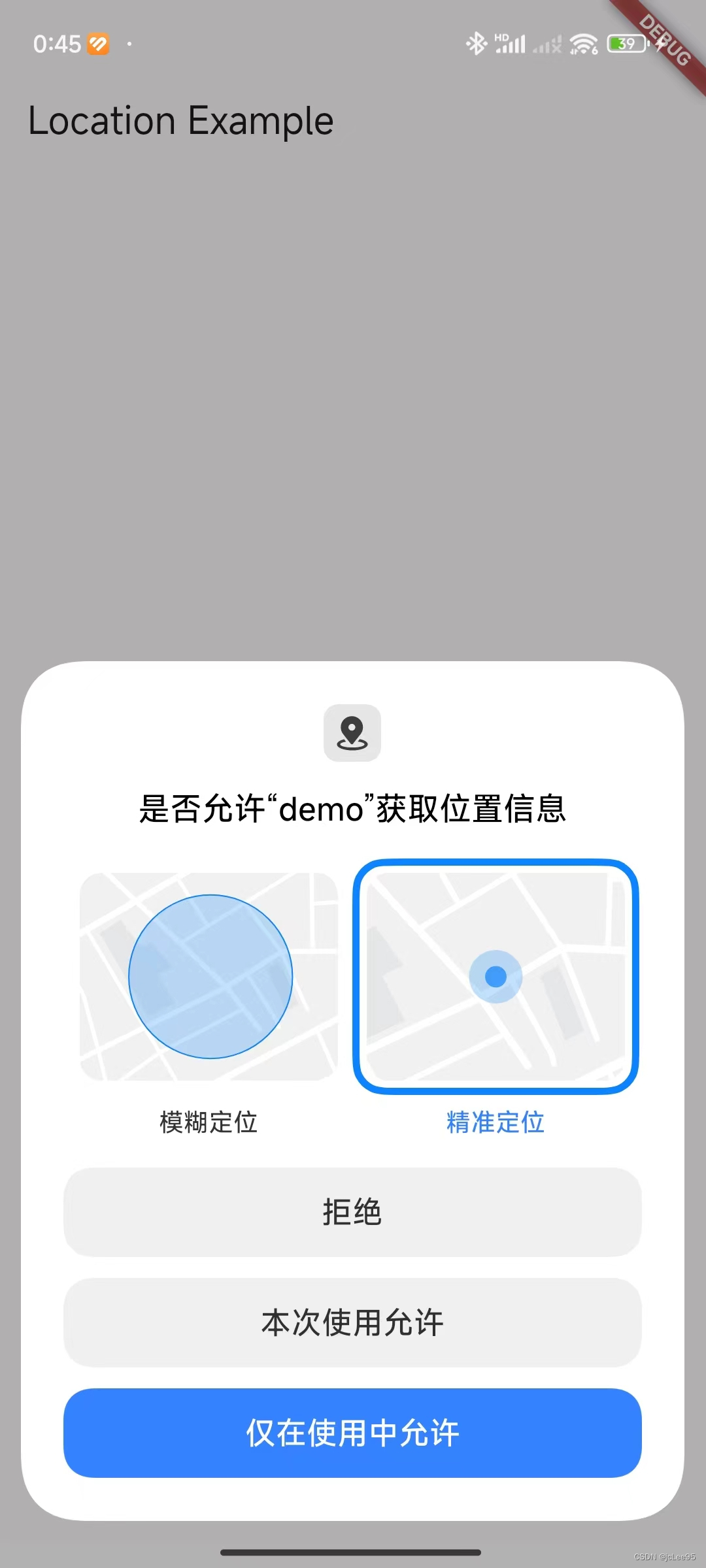
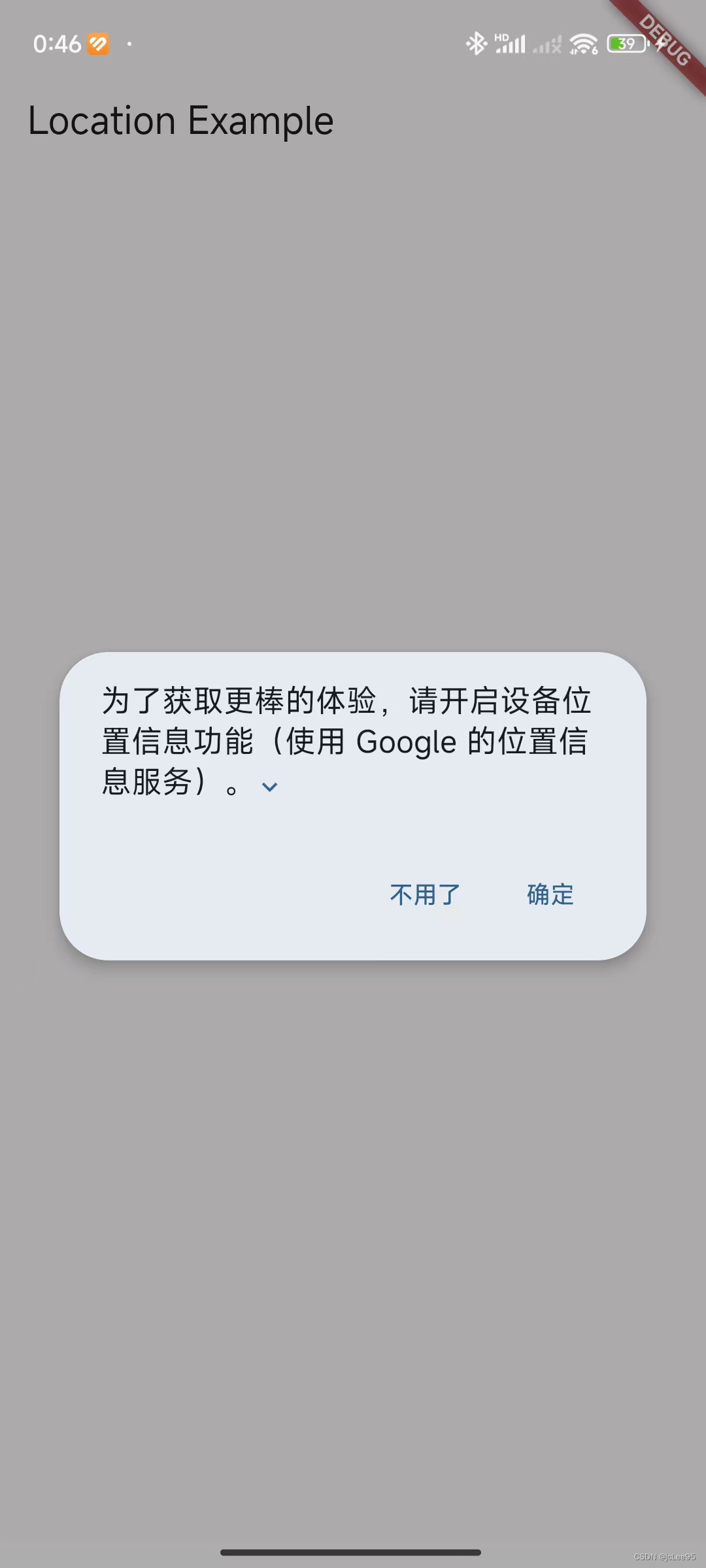
在初始化 Location 对象并获取了必要的权限后,我们可以使用 getLocation 方法来获取当前的 GPS 位置。这个方法返回一个 Future 对象,我们可以使用 await 关键字来等待结果。
以下是一个简单的示例:
LocationData _locationData;
_locationData = await location.getLocation();
在这个示例中,我们调用 location.getLocation() 来获取当前位置,然后将结果赋值给 _locationData。
LocationData 对象包含了位置的各种信息,包括经度、纬度、精度、海拔、速度等。你可以根据你的需要来使用这些信息。
例如,你可以在屏幕上显示当前的经度和纬度:
print('Latitude: ${_locationData.latitude}, Longitude: ${_locationData.longitude}');
注意,获取位置的操作可能会失败,例如设备的 GPS 功能被关闭。在实际的应用中,你应该处理这些可能的错误情况。
除了获取当前位置,location 库还提供了监听位置变化的功能。你可以使用 onLocationChanged 属性来获取一个位置流,然后使用 StreamSubscription 来监听这个流。
以下是一个扩展了上一节应用的示例,添加了监听位置变化的功能:
StreamSubscription<LocationData> _locationSubscription;
_locationSubscription = location.onLocationChanged.listen((LocationData currentLocation) {
// Use current location
});
在这个示例中,我们监听 location.onLocationChanged 流,每当位置变化时,我们就会收到新的 LocationData 对象。
注意,你应该在不需要监听位置变化时取消流的订阅,以避免内存泄漏。你可以在 dispose 方法中取消订阅:
@override
void dispose() {
_locationSubscription?.cancel();
super.dispose();
}
监听位置变化的功能在很多应用中都很有用。例如,一个运动应用可以使用它来追踪用户的运动路线;一个导航应用可以使用它来实时更新用户的位置;一个社交应用可以使用它来显示用户的朋友在附近的位置。
在使用 location 库时,可能会出现各种错误。例如,用户可能拒绝了定位权限,或者设备的 GPS 功能被关闭。在这些情况下,我们需要在应用中适当地处理这些错误。
当用户拒绝定位权限时,location.serviceEnabled 和 location.requestService 方法会返回 false,location.hasPermission 和 location.requestPermission 方法会返回 PermissionStatus.denied。我们可以检查这些方法的返回值,然后向用户显示一个提示,要求他们在设备的设置中开启权限。
以下是一个示例:
_serviceEnabled = await location.serviceEnabled();
if (!_serviceEnabled) {
_serviceEnabled = await location.requestService();
if (!_serviceEnabled) {
// Show a dialog advising the user to enable the location service
}
}
_permissionGranted = await location.hasPermission();
if (_permissionGranted == PermissionStatus.denied) {
_permissionGranted = await location.requestPermission();
if (_permissionGranted != PermissionStatus.granted) {
// Show a dialog advising the user to grant the location permission
}
}
当设备的 GPS 功能被关闭时,location.getLocation 和 location.onLocationChanged 方法会抛出一个 LocationException 异常。我们可以使用 try-catch 语句来捕获这个异常,并向用户显示一个提示,要求他们在设备的设置中开启 GPS。
以下是一个示例:
try {
_locationData = await location.getLocation();
} on LocationException {
// Show a dialog advising the user to enable the GPS
}
GPS 定位是一个耗电的操作,因此我们应该尽可能地优化它以节省电池。location 库提供了一些方法来帮助我们优化定位性能。
location.getLocation 和 location.onLocationChanged 方法都接受一个 accuracy 参数,用于设置定位精度。精度越高,获取位置的时间和电池消耗就越大。你应该根据你的应用的需求来选择合适的精度。
如果你的应用不需要实时的位置信息,你应该在不需要监听位置变化时取消流的订阅,以避免不必要的电池消耗。你可以使用 StreamSubscription.cancel 方法来取消订阅:
_locationSubscription.cancel();
通过这些方法,你可以优化你的应用的定位性能,提供更好的用户体验。
-
location 是一个简单易用的定位库。它提供了获取当前位置、监听位置变化、获取位置权限等基本功能。location 的 API 设计简洁明了,对于大多数需要 GPS 定位的应用来说,location 已经足够使用。
-
geolocator 是一个功能更为强大的定位库。除了基本的定位功能,geolocator 还提供了一些高级功能,如地理编码(将地址转换为坐标)、逆地理编码(将坐标转换为地址)、计算两个位置之间的距离等。如果你的应用需要这些高级功能,那么 geolocator 可能是一个更好的选择。
在选择定位库时,你应该根据你的应用需求来决定。如果你只需要基本的定位功能,那么 location 可能是一个更简单的选择。如果你需要更多的高级功能,那么 geolocator 可能更适合你。在接下来的章节中,我们将以 location 为例,介绍如何在 Flutter 应用中实现 GPS 定位。
- 点赞
- 收藏
- 关注作者



评论(0)